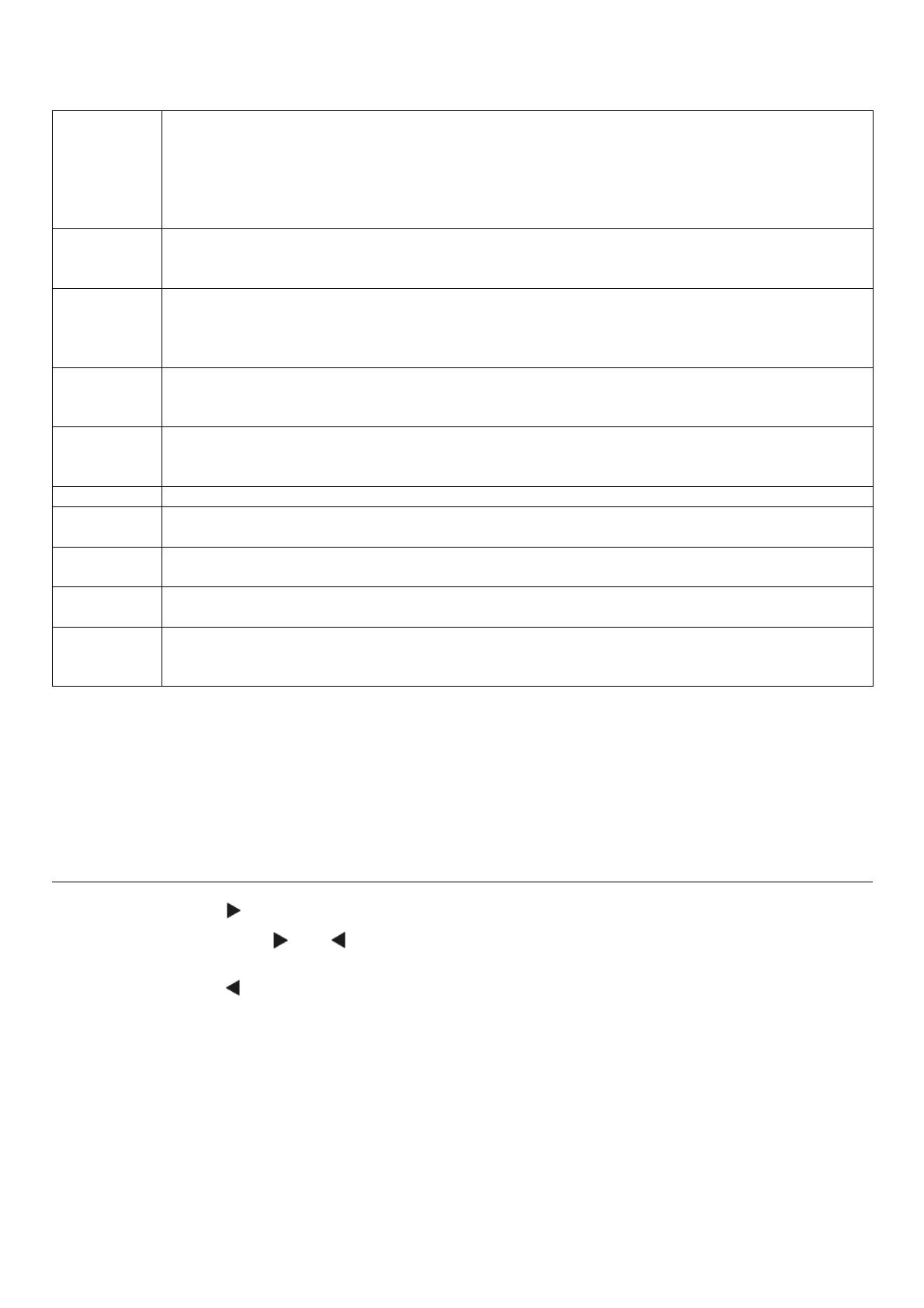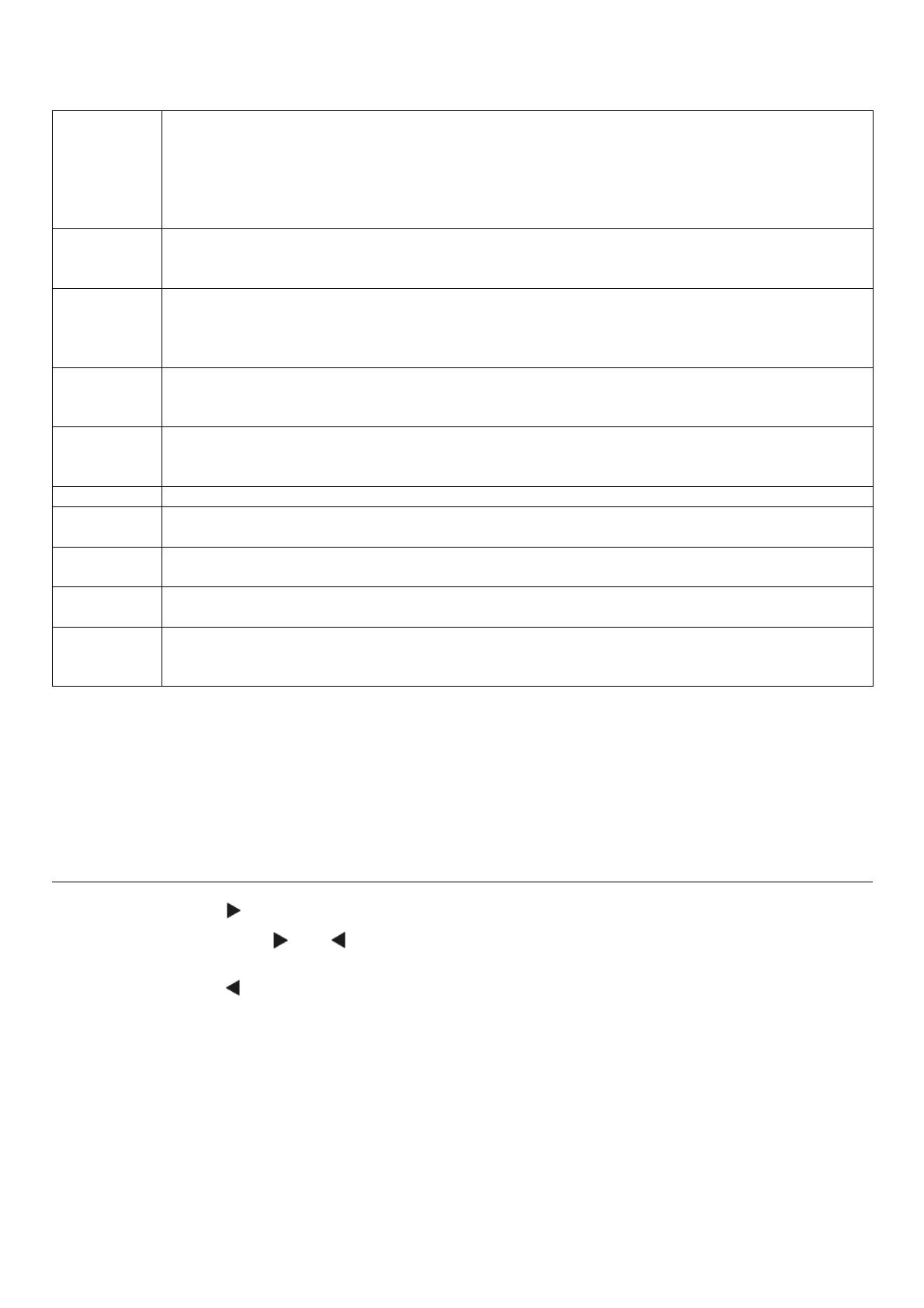
ユーザーマニュアル: 1002L,1502L,2002L
UM600063 Rev H、P. 19 / 28
Aspect Ratio
スケーリング方法をフルスケールとアスペクト比の維持の間で切り替える
初期設定 : フルスケール
フルスケール – 入力映像のX寸法とY寸法を全画面表示するために縮小あるいは拡大する。
縦横比に合わせる –入力ビデオのアスペクト比を維持する(左右のブラックバーで残りの表示部を均等に埋める)。
入力信号の解像度により選択できない場合があります
アスペクト比を変更する場合はタッチスクリーンの再キャリブレーションが必要になる場合があります
Sharpness
表示される画像のシャープネスを調整する
初期設定 : シャープネスの調整なし
非ネイティブ入力ビデオ解像度にのみ適用
Color
ディスプレイの色温度を選択する。 利用可能な色温度は、9300K、7500K、6500K、5500K、および、ユーザー定義。
ユーザー定義のオプションを選択した場合、ユーザーは、0 ~ 100 のスケールで個々の R、G、B のゲインを変更するこ
とにより、色温度を変更することができる。
初期設定 : R、G、B のすべてが 100 に設定されたユーザー定義
OSD Timeout
OSD ボタンが一定の時間を経過しても使用されないとき、タッチモニターが OSD を閉じるまで待機する期間を設定する
。 調整可能範囲は 5 〜 60 秒。
初期設定 : 15 秒
Language
OSD 情報を表示する言語を選択する。利用可能な言語は、 英語、フランス語、イタリア語、ドイツ語、スペイン語、簡
体字中国語、繁体字中国語、日本語。
初期設定 : 英語
Volume
内蔵スピーカーとヘッドフォン出力の音量を調節する
Mute
オーディオ出力をミュート(消音)と非ミュート(出音)の間で切り替える
初期設定 : 非ミュート
Audio Source
オーディオ入力を切り替える
オプション : Line-in、HDMI
Recall
「Recall Defaults(初期設定に戻す)」を選択すると、OSD 調整可能パラメータ (OSD 言語を除く) およびプリセットビ
デオモードのタイミングがすべて工場出荷時の初期設定に復元される。
Input Select
モニターは継続的に VGA および HDMI コネクタのアクティブなビデオをスキャンし続ける。 この調整によりどの入力ポー
トに表示の優先順位を与えるかを選択する。
オプション : VGA 優先、HDMI 優先
OSD を介して行われるすべてのタッチモニター調整は、入力されると直ちに自動的に記憶されるため、 タッチ
モニターのプラグを外したり、電源をオフ/オンするたびに選択を再設定する必要がありません。 電源障害が発
生した場合でも、タッチモニターの設定が工場出荷時の設定に戻ることはありません。
OSD および電源ロックアウト
および電源ロックアウトおよび電源ロックアウト
および電源ロックアウト
「Menu」および「 」ボタンを 2秒間長押しすると、OSD ロック機能を有効/無効にします。 OSD ロックを有
効にすると、「Menu」,「 」, 「 」及び「SELECT」ボタンを押しても、システムに影響を与えません。
「Menu」および「 」ボタンを 2秒間長押しすると、電源ロック機能を有効/無効にします。 電源ロックを有効
にすると、電源スイッチを押しても、システムに影響を与えません。